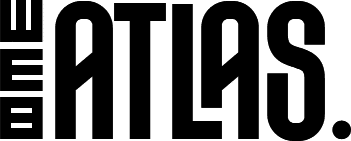EN BREF |
|
Découvrez comment changer la taille d’une diapositive dans PowerPoint de manière simple et efficace. Mots clés : PowerPoint, diapositive, taille, modification, présentation. |
Changer la taille d’une diapositive dans PowerPoint

Pour changer la taille d’une diapositive dans PowerPoint, suivez ces étapes simples :
- Ouvrez votre présentation PowerPoint.
- Allez dans l’onglet Paramètres ou Format.
- Sélectionnez Redimensionner les diapositives.
- Vous pouvez choisir parmi différentes options de taille prédéfinies ou définir une taille personnalisée en pixels ou en pouces.
- Confirmez votre choix en cliquant sur Ok.
Vous avez maintenant modifié la taille de vos diapositives dans PowerPoint selon vos besoins. N’hésitez pas à ajuster cette taille en fonction de votre contenu et de vos préférences.
Méthode 1
La taille des diapositives dans PowerPoint est un élément crucial pour une présentation réussie. Voici une méthode simple pour changer la taille de vos diapositives :
Pour commencer, ouvrez votre présentation PowerPoint.
1. Accéder aux paramètres de la diapositive :
- Rendez-vous dans l’onglet « Création » dans la barre de menu en haut de l’écran.
- Cliquez sur « Taille des diapositives ».
2. Choisir la taille souhaitée :
- Une fenêtre pop-up s’ouvrira, vous permettant de choisir parmi les différentes tailles prédéfinies telles que Standard et Grand écran.
- Sélectionnez la taille qui convient le mieux à votre présentation.
3. Appliquer les changements :
- Une fois la taille sélectionnée, cliquez sur « OK » pour appliquer les modifications à l’ensemble de vos diapositives.
En suivant ces étapes simples, vous pourrez rapidement ajuster la taille de vos diapositives et améliorer ainsi l’impact visuel de votre présentation PowerPoint.
Méthode 2
PowerPoint est un outil largement utilisé pour créer des présentations. Il est courant de devoir modifier la taille des diapositives pour s’adapter à différents besoins. Voici une méthode simple pour changer la taille d’une diapositive dans PowerPoint.
Pour commencer, ouvrez votre présentation PowerPoint et accédez à l’onglet Création.
Dans le groupe Taille des diapositives, cliquez sur l’option Taille des diapositives.
Une fenêtre s’ouvrira vous permettant de choisir parmi différentes options de taille prédéfinies. Vous pouvez également opter pour une taille personnalisée en spécifiant les dimensions requises.
Une fois la taille sélectionnée, cliquez sur OK pour appliquer les modifications à l’ensemble de votre présentation.
Méthode 3
Pour changer la taille d’une diapositive dans PowerPoint, vous pouvez suivre la méthode suivante :
- Ouvrez votre présentation PowerPoint.
- Cliquez sur l’onglet « Taille de diapositive » dans le ruban en haut de l’écran.
- Une fenêtre s’ouvrira, vous permettant de choisir la taille de la diapositive. Vous pouvez sélectionner une taille prédéfinie ou définir des dimensions personnalisées.
- Une fois vos choix effectués, cliquez sur « OK » pour appliquer la nouvelle taille à la diapositive en cours.
Ainsi, en suivant ces étapes simples, vous pourrez modifier la taille d’une diapositive dans PowerPoint selon vos besoins.
| Windows | Cliquez sur l’onglet « Taille » dans le ruban et sélectionnez la taille désirée. |
| Mac | Allez dans le menu « Fichier », puis « Mise en page des diapositives » pour modifier la taille. |
Étapes pour changer la taille d’une diapositive dans PowerPoint :
| Étape | Action |
| 1 | Ouvrir la présentation PowerPoint |
| 2 | Sélectionner l’onglet « Diapositive » dans le ruban supérieur |
| 3 | Cliquer sur « Taille des diapositives » |
| 4 | Choisir parmi les options prédéfinies ou définir une taille personnalisée |
| 5 | Valider en cliquant sur « OK » |
Conseils supplémentaires
Vous souhaitez modifier la taille d’une diapositive dans PowerPoint pour une présentation impeccable ? Suivez ces étapes simples pour atteindre vos objectifs :
- Ouvrir PowerPoint : Lancez le logiciel PowerPoint sur votre ordinateur.
- Sélectionner la diapositive : Cliquez sur la diapositive à modifier dans le volet des diapositives.
- Accéder aux paramètres de taille : Rendez-vous dans l’onglet « Mise en page » pour trouver les options de taille.
- Choisir la taille souhaitée : Sélectionnez parmi les tailles prédéfinies ou personnalisez les dimensions de votre diapositive.
- Appliquer les modifications : Cliquez sur « Appliquer à toutes les diapositives » si vous souhaitez uniformiser la taille.
En suivant ces étapes, vous pourrez facilement ajuster la taille des diapositives dans PowerPoint selon vos besoins. N’hésitez pas à explorer les options de personnalisation pour obtenir un résultat optimal.
- Utilisation des modèles : Profitez des modèles de diapositives prédéfinis pour gagner du temps dans la création de vos présentations.
- Importance de la lisibilité : Veillez à ce que le contenu de votre diapositive soit clairement visible en ajustant la taille en conséquence.
Sauvegarder votre présentation
Changer la taille d’une diapositive dans PowerPoint peut être nécessaire pour ajuster la mise en page de votre présentation. Voici les étapes simples à suivre :
- Ouvrir PowerPoint : Lancez le logiciel PowerPoint sur votre ordinateur.
- Sélectionner la diapositive à modifier : Cliquez sur la diapositive concernée dans le volet des miniatures à gauche de votre écran.
- Aller dans les paramètres de la diapositive : Dans l’onglet « Mise en page » situé dans le ruban en haut de l’écran, cliquez sur « Taille des diapositives ».
- Choisir la taille souhaitée : Dans la fenêtre qui s’ouvre, sélectionnez parmi les options prédéfinies telles que « Standard (4:3) » ou « Grand écran (16:9) ».
- Appliquer la nouvelle taille : Cliquez sur « OK » pour valider le changement de taille de la diapositive.
Pour éviter de perdre vos modifications, pensez à enregistrer régulièrement votre présentation en appuyant sur Ctrl + S. Vous pouvez également définir des paramètres de sauvegarde automatique dans les options du logiciel.
Adapter le contenu à la nouvelle taille
Vous souhaitez modifier la taille d’une diapositive dans PowerPoint ? Voici la démarche à suivre :
Lorsque vous êtes dans votre présentation PowerPoint, allez dans l’onglet « Diapositive » situé dans la barre de menu supérieure.
Cliquez ensuite sur l’option « Taille de diapositive » qui vous permettra d’accéder aux paramètres de taille.
Vous pourrez alors choisir parmi les options prédéfinies telles que « Standard » ou « Format d’impression », ou bien opter pour « Personnalisé » pour définir une taille spécifique.
Une fois la nouvelle taille sélectionnée, validez en cliquant sur « OK » pour appliquer les changements à l’ensemble de vos diapositives.
Il se peut que le changement de taille entraîne des ajustements à apporter sur le contenu de vos diapositives. Voici quelques conseils supplémentaires :
- Vérifiez que vos images et éléments graphiques conservent leur qualité malgré le changement de taille.
- Adaptez la taille de vos polices pour assurer une bonne lisibilité.
- Repositionnez certains éléments si nécessaire pour une mise en page harmonieuse.
Vérifier la qualité visuelle
Changer la taille d’une diapositive dans PowerPoint est une tâche simple mais importante pour garantir une présentation soignée et professionnelle. Voici quelques étapes à suivre pour ajuster la taille de vos diapositives :
- Ouvrez votre présentation PowerPoint.
- Accédez à l’onglet Diapositive dans la barre de menu.
- Sélectionnez la diapositive dont vous souhaitez changer la taille.
- Cliquez sur l’onglet Mise en page et choisissez Taille des diapositives.
- Vous pouvez alors sélectionner parmi les formats prédéfinis proposés ou choisir Personnalisé pour définir vos propres dimensions.
- Une fois votre choix effectué, cliquez sur OK pour appliquer la nouvelle taille.
Une fois la taille de la diapositive modifiée, assurez-vous de vérifier la qualité visuelle de votre contenu. Veillez à ce que le texte et les éléments graphiques soient lisibles et bien disposés dans l’espace de la diapositive. N’hésitez pas à ajuster la taille des éléments individuellement si nécessaire pour un rendu optimal.
Q : Comment changer la taille d’une diapositive dans PowerPoint ?
R : Pour changer la taille d’une diapositive dans PowerPoint, suivez les étapes suivantes :
1. Ouvrez votre présentation PowerPoint.
2. Cliquez sur l’onglet « Diapositives » dans la barre de navigation.
3. Sélectionnez la diapositive dont vous souhaitez changer la taille.
4. Allez dans l’onglet « Format » et cliquez sur « Taille des diapositives ».
5. Choisissez parmi les options prédéfinies (Standard, Grand écran, Personnalisé) ou définissez une taille personnalisée en pixels.
6. Cliquez sur « OK » pour valider les changements.
Votre diapositive sera alors redimensionnée selon la taille sélectionnée.